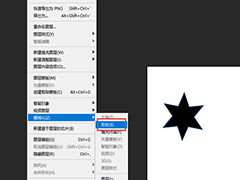ps怎么做宝贝分类图 ps做宝贝分类图超简单教程
脚本之家
ps怎么做宝贝分类图?淘宝中有很多的宝贝分类图是可以自己制作并上传的,这样更美观和个性化,今天,小编为大家带来了ps做宝贝分类图超简单教程。感兴趣的朋友快来了解一下吧。
ps做宝贝分类图超简单教程
我们把前景色设置为黑色,然后用【椭圆工具】画出一个圆形,如图所示。

我们用【圆角矩形工具】画出一个圆角形状放在圆形下方,然后给它填充为渐变颜色,如图所示。

接着,我们用【文字工具】在圆角形状上面输入名称,如图所示。

接下来,我们在圆形图层上面拖入一张图片,然后按下【ALT+CTRL+G】把图片放入圆形里面,如图所示。

我们选中圆形的图层添加描边,然后设置好描边的颜色和大小,点击【确定】,如图所示。

最后,我们复制出几组出来,在上方画出线条,输入分类标题就完成了。


以上便是脚本之家小编为大家分享的"ps怎么做宝贝分类图 ps做宝贝分类图超简单教程"的全部内容,希望能够帮到你,脚本之家持续发布更多资讯,欢迎大家的关注。